docker是基于go语言实现的云开源项目,可以解决运行环境和配置问题的软件容器,也方便做持续集成并有助于整体发布的容器虚拟化技术。
本着“一次镜像,处处运行,从搬家到搬楼” 这样的理念,完全避开了传统的虚拟机资源占用多,冗余步骤多,启动慢这样的问题,按需提供最核心的环境搭建,直接复用本地主机,达到了启动速度快,占用体积小,轻便,有隔离且不会互相影响等优点,得到了大多数人的喜欢,那么我们应该如何在centOS7上安装docker呢?
接下来,我就给大家分享一下安装过程,大家也可以去官网按照步骤下载。
一、确定你是centOS7以上版本,命令:cat /etc/redhat-release
二、卸载旧版本,如果你是首次安装,可跳过这一步,命令:yum remove docker
三、yum安装gcc及c++相关。
1、保证有外网。
2、安装gcc,命令:yum -y install gcc

3、安装c++,命令:yum -y install gcc c++

四、安装需要的软件包。
有三种 安装方法,您可以根据需要以不同的方式安装 Docker 引擎:
-
大多数用户设置 Docker 的存储库并从中安装,以便于安装和升级任务。这是推荐的方法。
-
一些用户下载 RPM 包并手动安装它,并完全手动管理升级。这在诸如在无法访问互联网的气隙系统上安装Docker之类的情况下很有用。
-
在测试和开发环境中,一些用户选择使用自动化的便利脚本来安装 Docker。
我选择用第一种方式进行安装,命令:sudo yum install -y yum-utils
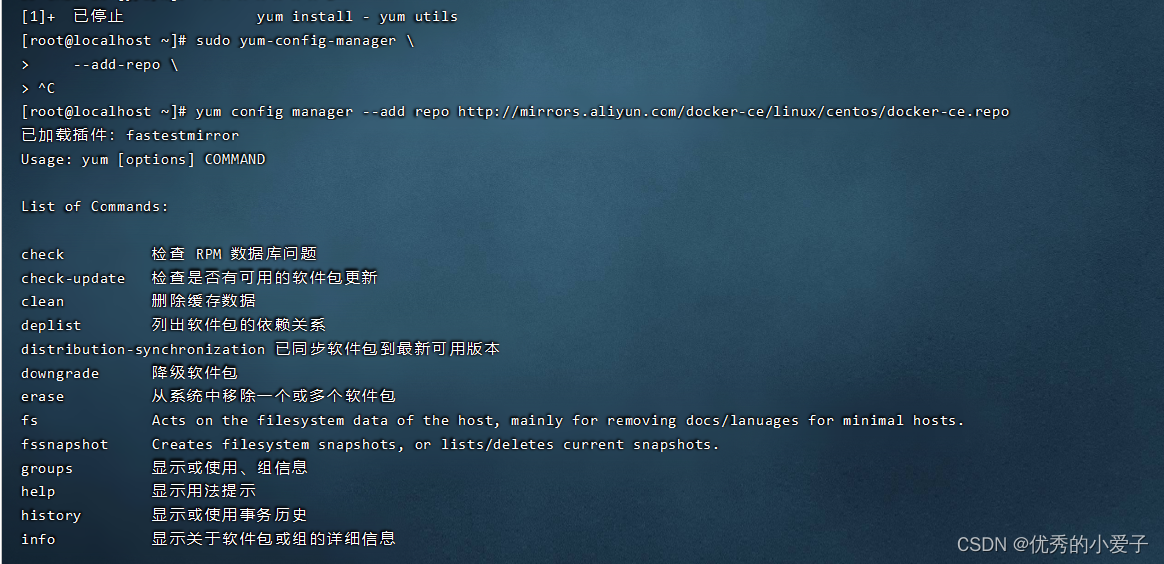
五、设置stable镜像仓库,官网上用的是国外的网络,较为不稳定,而且会报错,所以这里我用的是国内的网络。
命令:yum-config-manager --add-repo
http://mirrors.aliyun.com/docker-ce/linux/centos/docker-ce.repo

六、更新yum软件包索引,命令:yum makecache fast

七、安装docker ce,命令:yum -y install docker-ce docker-ce-cli containerd.io

八、启动docker。
1、输入命令启动docker,命令:systemctl start docker

2、输入命令进入,命令:ps ef | grep docker

九、测试。
1、运行docker,版本是一样的,命令:docker version

2、docker run hello world,出现以下页面说明安装成功。

当显示这一步的时候,并且,显示12345的时候,说明我们的docker已经安装成功了!
十、卸载。
1、停止docker,命令:systemctl stop docker
2、移除,命令:yum remove docker-ce docker-ce-cli containerd.io
3、卸载:
命令:rm -rf/var/lib/docker
命令:rm -rf/var/lib/containerd
至此,我们就安装成功了!

























 1302
1302











 被折叠的 条评论
为什么被折叠?
被折叠的 条评论
为什么被折叠?










